
Mac पर संगीत में, “अगला चला रहे हैं” क़तार का उपयोग करें
आगे चलने वाले गीत देखने और बदलने के लिए आप “अगला चला रहे हैं” क़तार का उपयोग कर सकते हैं। उदाहरण के लिए, अगर आप कोई प्लेलिस्ट सुन रहे हैं, तो वर्तमान में चल रहे गीत के समाप्त होने के बाद किसी दूसरे ऐल्बम पर जाने के लिए उसे चुन सकते हैं। ऐल्बम पूरा होने पर, संगीत वापस प्लेलिस्ट चलाने लगता है।
यदि आप Apple Music के सब्सक्राइबर हैं और यह सुनिश्चित नहीं है कि अगला क्या चलाना है, तो ऑटोप्ले का उपयोग करें। एक बार आप कोई गीत चलाते हैं, तो ऑटोप्ले वैसे ही गीत जोड़ता है और क़तार के अंत में उन्हें चलाता है। यदि ऑटोप्ले चालू है और कोई गीत चल रहा है, तो ऑटोप्ले आइकॉन ![]() “अगला” क़तार में दिखाई देता है।
“अगला” क़तार में दिखाई देता है।
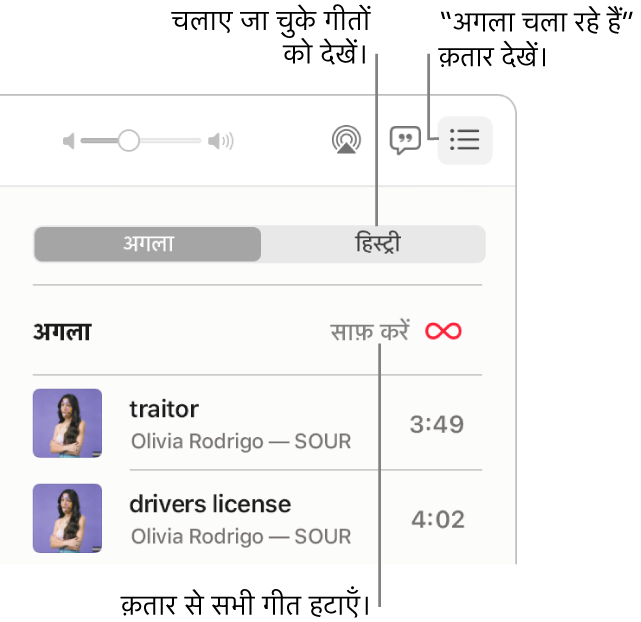
नोट : Apple Music Voice प्लान में सभी फ़ीचर उपलब्ध नहीं हैं।
अपने Mac पर संगीत ऐप
 में, संगीत चलाने के लिए इनमें में से कोई एक कार्य करें :
में, संगीत चलाने के लिए इनमें में से कोई एक कार्य करें :नोट : आपको “अगला चला रहे हैं” क़तार का उपयोग करने से पहले किसी गीत को चलाना होगा।
“अगला चला रहे हैं” बटन पर क्लिक करें
 , “अगला चला रहे हैं” पर क्लिक करें, फिर इनमें से कोई एक कार्य करें :
, “अगला चला रहे हैं” पर क्लिक करें, फिर इनमें से कोई एक कार्य करें :ऑटोप्ले को चालू या बंद करें : ऑटोप्ले को चालू करने के लिए क़तार के शीर्ष पर मौजूद ऑटोप्ले बटन
 पर क्लिक करें; इसे बंद करने के लिए दोबारा क्लिक करें।
पर क्लिक करें; इसे बंद करने के लिए दोबारा क्लिक करें।ऑटोप्ले चालू होने पर, बटन का रंग बदल जाता है।
नोट : जब आप अपने Apple ID का उपयोग करने वाले किसी डिवाइस पर—उदाहरण के लिए, आपका iPhone—ऑटोप्ले बंद करते हैं , तो ऑटोप्ले उन सभी डिवाइस पर बंद होगा जिस पर उसी Apple ID का उपयोग होता है।
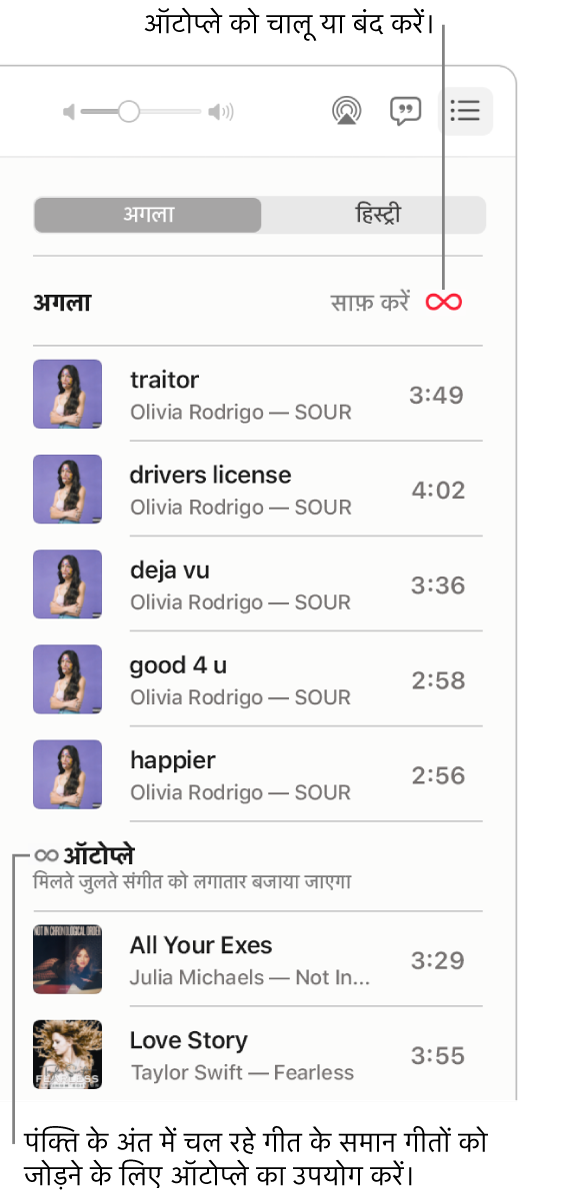
क़तार में कोई गीत चलाएँ : गीत पर डबल-क्लिक करें।
क़तार के ऊपर गीत जोड़ें या मूव करें : गीत के ऊपर पॉइंटर को मूव करें, अधिक बटन
 पर क्लिक करें, फिर “अगला चलाएँ” चुनें।
पर क्लिक करें, फिर “अगला चलाएँ” चुनें।कतार में गीतों का का क्रम बदलें : गीतों को उसी क्रम में ड्रैग करें जैसा आप चाहते हैं।
किसी गीत को क़तार से हटाएँ : गीत चुनें, फिर डिलीट की दबाएँ।
सभी गीतों को क़तार से हटाएँ : क़तार के नीचे दिए गए साफ़ करें लिंक पर क्लिक करें।
नोट : कतार के किसी हिस्से को साफ़ करने के लिए, ऐल्बम या प्लेलिस्ट के बगल में “साफ़ करें” पर क्लिक करें।
पिछली बार चलाए गए गीत देखें : कतार के शीर्ष पर दिए गए हिस्ट्री लिंक पर क्लिक करें।
क़तार को बंद करने के लिए “अगला” बटन पर दोबारा क्लिक करें।
नुस्ख़ा : “अगला चला रहे हैं” क़तार में अपनी लाइब्रेरी से गीत या कोई ऐल्बम जोड़ने के लिए, गीतों की सूची से आइटम को संगीत विंडो शीर्ष-मध्य में तब तक ड्रैग करें जब तक कि हाइलाइट हुआ बॉर्डर न दिखाई दे।

यदि आप संगीत बंद करते हैं, तो “अगला चला रहे हैं” क़तार ऑटोमैटिकली सहेज ली जाती है ताकि अगली बार आपके द्वारा संगीत खोलने पर इसका इस्तेमाल किया जा सके।